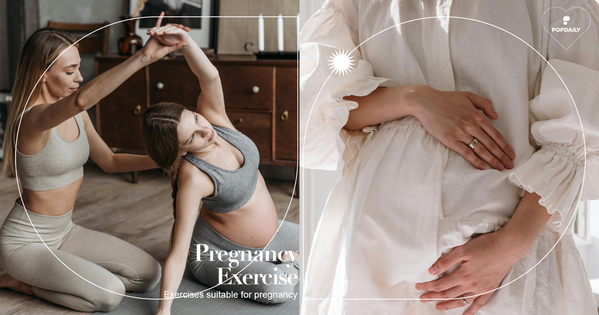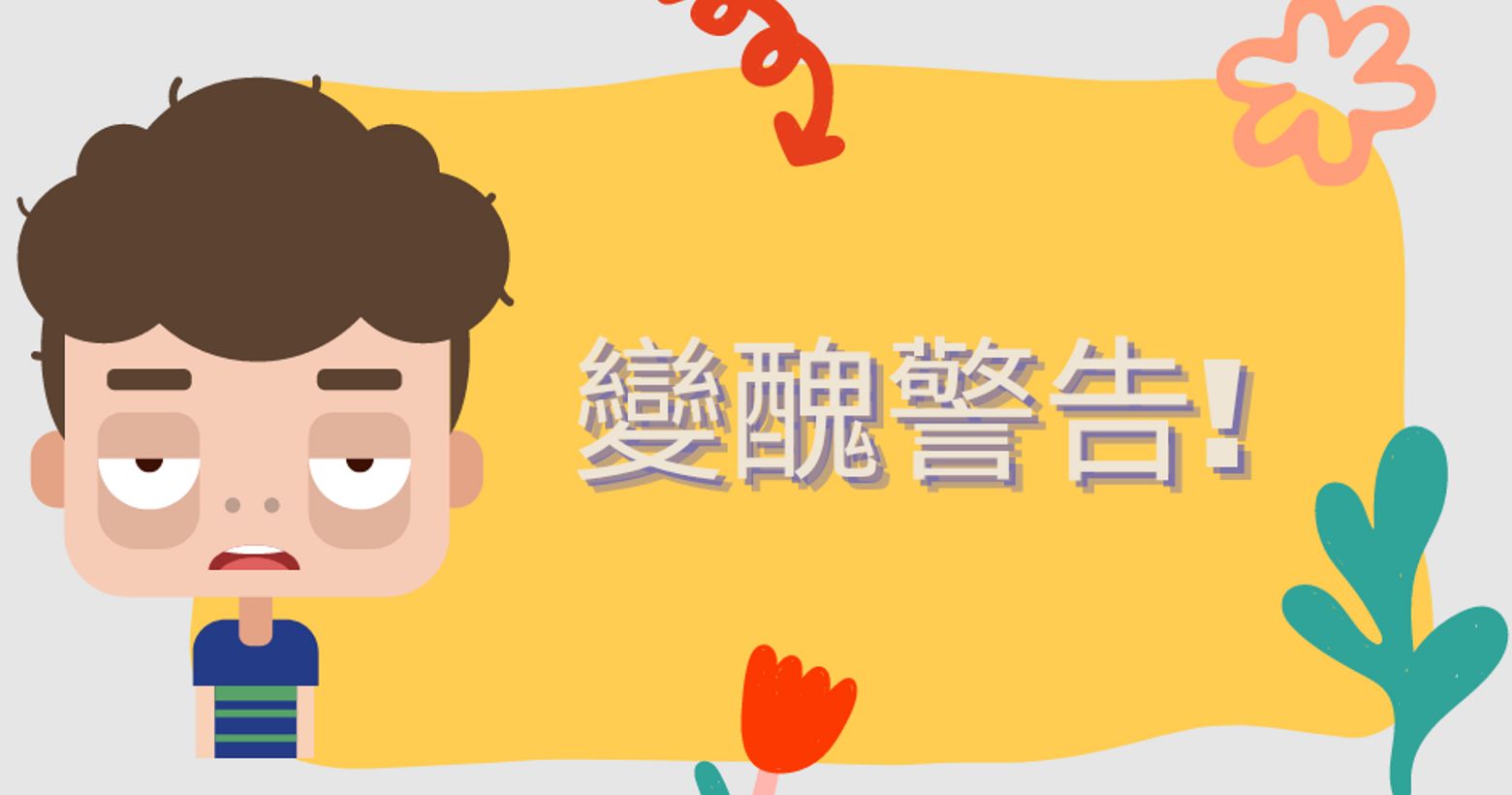IG限動想貼手寫字?教你3招用「iPhone備忘錄」加入限動字體,還能組合客製化Emoji!
iPhone內建備忘錄的功能真的是最多元化的APP,除了可以做一般的文書筆記、記帳外,文件、證件的掃描,以及自製簽名檔的製作都一手包辦,這次編輯再推小小隱藏功能,利用備忘錄加入自己製作獨特的IG手寫風文字、Emoji組合和照片中的去背功能!簡單幾步驟,就可以輕鬆做出自己的文字、貼圖與照片~
iPhone備忘錄加入手寫字
iPhone備忘錄加入手寫字|1. 打開備忘錄畫筆
首先先打開內建的備忘錄APP,可以在下方看到畫筆的圖樣,點開之後就可以看到有一排畫筆可以做使用,畫筆長按可以調整畫筆的透明度與粗細度,右邊的色塊長按則可以調整自己想要的顏色喔!
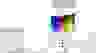

(圖片來源:編輯截圖)
iPhone備忘錄加入手寫字|2. 寫完後點選拷貝
再來就可以利用畫筆來作畫啦!不只可以寫字,還可以塗鴉自己喜歡的圖樣,除了畫筆,也有橡皮擦可以做擦拭,或是使用上一步、下一步來編輯;完成編輯後,最重要的!DoReMiSo,點選下方「斜條文」的那支筆,圈出想要貼上至圖片的文字以及圖案,再長按後點選「拷貝」。
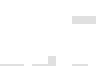

(圖片來源:編輯截圖)
iPhone備忘錄加入手寫字|3. 貼上限時動態
最後只要在IG的限時動態上貼上剛剛複製的內容就可以啦~不滿意還可以再回去備忘錄編輯原檔,是不是簡單又輕鬆,隨心所欲地擺放出想要的大小與圖片樣式,讓你的限時動態更有創意!


(圖片來源:編輯截圖)
而iPhone備忘錄除了寫字以外,還有一個隱藏技巧就是把表情符號組合起來,變成「客製化Emoji」!製作完的表情符號一樣也可以貼上IG限動,豐富你的排版,想知道的話也一起來看看!
iPhone備忘錄組合Emoji
iPhone備忘錄組合Emoji|1. 備忘錄打開「畫筆」
首先新增一個備忘錄,按下下方右邊第一個「畫筆」選項,按下「+」後選取「加入貼圖」。


(圖片來源:編輯截圖)
iPhone備忘錄組合Emoji|2. 將Emoji重疊組合
此時會跳出表情符號,這邊就可以開始組合你想要的Emoji,但注意要將表情符號「重疊」擺在一起,組合好之後截圖選取Emoji組合的尺寸(如同第二張照片),留下白底背景以方便進行下一步。


(圖片來源:編輯截圖)


(圖片來源:編輯截圖)
iPhone備忘錄組合Emoji|3. 截圖去背加入「貼圖」
截圖好之後,進入「照片」裡剛剛截圖的圖片,長按Emoji組合直到跳出「加入貼圖」選項,點選後Emoji組合就會自動進入貼圖裡了!而貼圖也可以「加入效果」,包含外框、漫畫、立體、閃耀可以選擇,完全客製化想要的表情符號組合!


(圖片來源:編輯截圖)
iPhone備忘錄組合Emoji|4. 限時動態加入Emoji組合
以上步驟都完成後,要新增到限時動態只要點選右上角「Aa」選項,再跟以往一樣點選表情符號,就可以看到「常用選項」裡面有你剛剛組合好的Emoji了!只要按下就可以加進限動囉~


(圖片來源:編輯截圖)
同場加映:iPhone照片去背,製作個人限時動態貼圖
iPhone照片去背|1.拷貝主體
先到APP照片中選好自己想要去背的照片,然後長按圖片中的主體,畫面上會出現一道白色線條將主體圈起來,只要按下拷貝就去背成功囉!


(圖片來源:編輯截圖)
iPhone照片去背|2.限時動態加入去背照片
要新增到限時動態只要點選右上角「Aa」選項,然後再打字處點2下選擇貼上,這樣剛去背完成的照片就貼上來啦!是不是超級簡單~


(圖片來源:編輯截圖)
看完以上介紹有沒有更了解iPhone的功能呢?趕快去試試看吧!
延伸閱讀|更多「iPhone備忘錄」相關文章
👉iPhone備忘錄10大實用隱藏功能!行事曆、貨幣換算、掃描超好用,必學懶人包在這篇!
👉iPhone隱藏功能全攻略!25項實用技巧懶人包,有沒有白買就看這篇了!
👉iPhone隱藏照片如何設定?4招教你藏好私密照片,進階版招數全都有!
撰文報導 © PopDaily 波波黛莉
#3C少女 #emoji #emoji組合 #iphone #iPhone備忘錄 #IPHONE內建 #iphone手機 #iPhone技巧 #備忘錄 #備忘錄功能 #備忘錄手寫字 #備忘錄技巧 #居家生活 #手機內建教學 #手機教學 #生活精選 #組合Emoji #組合表情符號 #表情符號 #表情符號組合